总结
存储卡已损坏? 不用担心,获取此页中的9种方法即可修复和恢复损坏的存储卡。
总结
存储卡已损坏? 不用担心,获取此页中的9种方法即可修复和恢复损坏的存储卡。
当您收到损坏的存储卡时,您会发现存储卡中的数据已损坏,并导致其无法正常运行。 未检测到存储卡,未格式化,未读取等异常动作。
修复和恢复损坏的存储卡听起来很复杂,但是您自己可以很容易地做到这一点。

存储卡已损坏
该页面为您介绍了9种解决方案,用于修复和恢复损坏的存储卡。 请按照指南操作并修复损坏的存储卡。
•将图像完全写入相机中的存储卡之前,请先关闭相机。
•将图像写入存储卡时,请从相机中取出存储卡。
•当文件仍在传输到计算机时,从存储卡读取器中取出卡。
•将文件直接从相机传输到计算机时,电池会发出电。 •在计算机上打开卡中的文件夹和文件时,从读卡器中取出卡。
•当内容仍在存储卡中打开时,请删除,重命名或删除文件。
•使用未在相机中格式化的存储卡。
•关闭第二张存储卡并将其从计算机中取出之前,请将第二张存储卡插入读卡器。
•拍摄照片的速度太快,因此相机无法在开始下一幅图像之前完成写入一张图像。
•使用另一台设备中一台设备的存储卡,而无需先在新设备中对其进行格式化。
•磁盘驱动器过时或不可用。
•USB端口已损坏。
也许问题出在您的PC上,并且您在运行USB闪存驱动器时遇到麻烦。 您可以将SD卡连接到另一台计算机上,以检查问题。
也许听起来很奇怪,值得您试用。 只需更改为另一个USB端口即可连接您的存储卡。
当计算机无法检测到存储卡时,可以尝试在计算机上重新安装驱动器。
1将SD卡连接到PC。
2导航“此计算机”>“属性”>“设备管理器”>“磁盘驱动程序”。
3查找并选择您的USB设备,右键单击并首先选择“卸载”,然后选择“扫描硬件更改”以刷新驱动程序。

如果该目录将列出文件名,但无法访问文件,则可以尝试通过存储卡内置的修复工具对其进行修复。
1右键单击存储卡,然后选择“属性”。
2单击“工具”选项卡,然后单击“立即检查”>“自动修复文件系统错误”>“开始”以修复损坏。
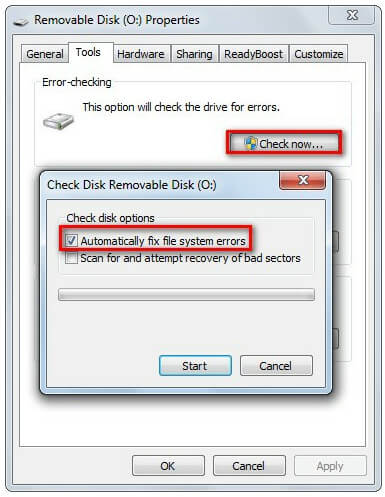
当您将存储卡连接到系统的读卡器时,如果系统未为其分配新的驱动器号,则该驱动器号无法读取它或存储卡不可读。
要解决此问题,您需要:
1将存储卡插入计算机。
2转到开始菜单,在搜索栏中键入“ cmd”,按Enter,然后在程序列表下可以看到名为“ cmd.exe”的内容。
3右键单击“ cmd.exe”,然后将显示允许您恢复病毒感染文件的命令窗口。 键入“ attrib -h -r -s / s / d驱动器号:\ *。*”。
例如,“ attrib -h -r -s / s / d G:\ *。*”。

chkdsk命令将帮助修复可能的错误,并尝试修复损坏的存储卡。
1通过阅读器或适配器将存储卡插入PC。
2打开磁盘管理工具:按“ Windows + R”>键入:“ diskmgmt.msc”,然后按Enter。

如果上述修复策略无法修复损坏的存储卡,则需要格式化存储卡以修复损坏的存储卡。
但是格式化会删除其中的所有数据。 首先,最好在存储卡中备份数据。
如果未从卡中读取数据,则必须从损坏的存储卡中恢复数据。
1将存储卡读取器连接到计算机。 返回您的桌面视图,打开“计算机”,您的SD卡应显示在“可移动存储的设备”部分。 右键单击以选择“格式”。

2在格式窗口中,需要进行以下设置:
文件系统: FAT32适用于32GB SD卡,EXFAT适用于64GB SD卡。
格式选项: 取消选中“快速格式化”复选框以进行彻底格式化,或者如果您希望使用更快但更肤浅的过程,请选中该复选框。

单击“开始”以在Windows计算机上格式化SD卡。
有关在Mac或Android手机上格式化存储卡的更多方法,请访问 格式化SD卡.
如果发现格式化存储卡的常用方法不起作用,则可以尝试使用CMD命令来格式化存储卡。
1运行命令选项
Windows 8及更高版本: 右键单击开始按钮,然后单击“命令提示符(管理员)”。
Windows XP,Vista或7: 单击开始按钮,然后右键单击“命令提示符”选项,然后选择“以管理员身份运行”>查找“命令提示符”图标。

2输入“ diskpart”并输入>输入“列表磁盘”并输入
将显示计算机上所有可用磁盘的列表。 记下与正在格式化的存储卡大小相似的磁盘号
3键入“选择磁盘n”(其中n是存储卡的磁盘编号),然后按Enter>输入“属性磁盘清除为只读”,然后按Enter>输入“ clean”,然后按Enter>输入“ exit”并按Enter退出diskpart。

然后,您的存储卡将被强制格式化。
以上方法旨在帮助您修复损坏的存储卡。 如果在修复过程中丢失了数据,则需要使用Data Recovery从存储卡中还原数据。
1扫描存储卡
在您的计算机上免费下载此软件,立即安装并运行。
将存储卡插入计算机,然后勾选“可移动驱动器”以找到插入的存储卡。
在主界面中,需要选择要恢复的数据类型。 然后单击“扫描”开始扫描您的存储卡。

2从存储卡中恢复数据
扫描结果完成后,您可以单击左侧边栏中的文件夹以从右侧窗口查看该文件夹中的详细数据类型。
找到文件类型和要恢复的确切文件,然后单击“恢复”以将存储卡中的丢失文件保存到计算机。

不要错过这个视频演示,可以从存储卡中快速恢复数据:


本文旨在展示如何修复损坏的存储卡并从中恢复数据。 现在,这里有个问题要问您:
您是否修理了存储卡?
如果是,请随时与您的朋友分享此信息。
如果没有,请在下面留下您的问题,我们将尽快答复您。